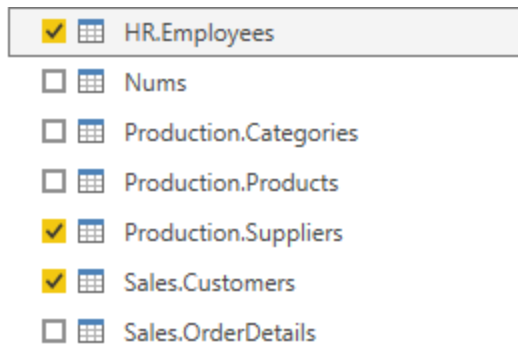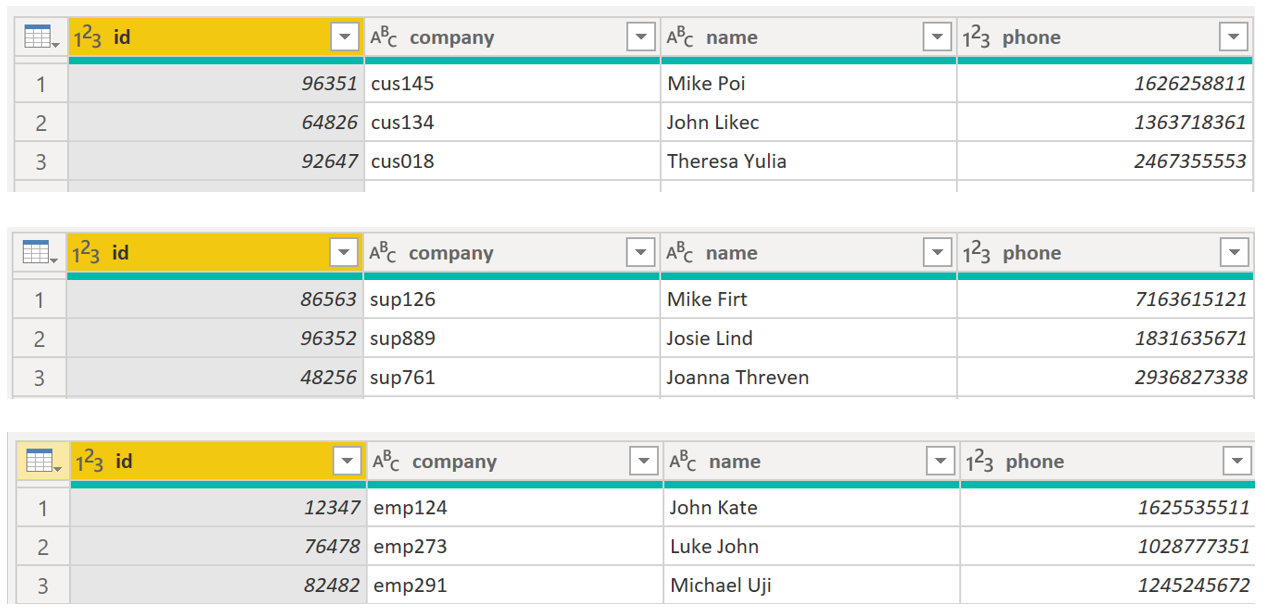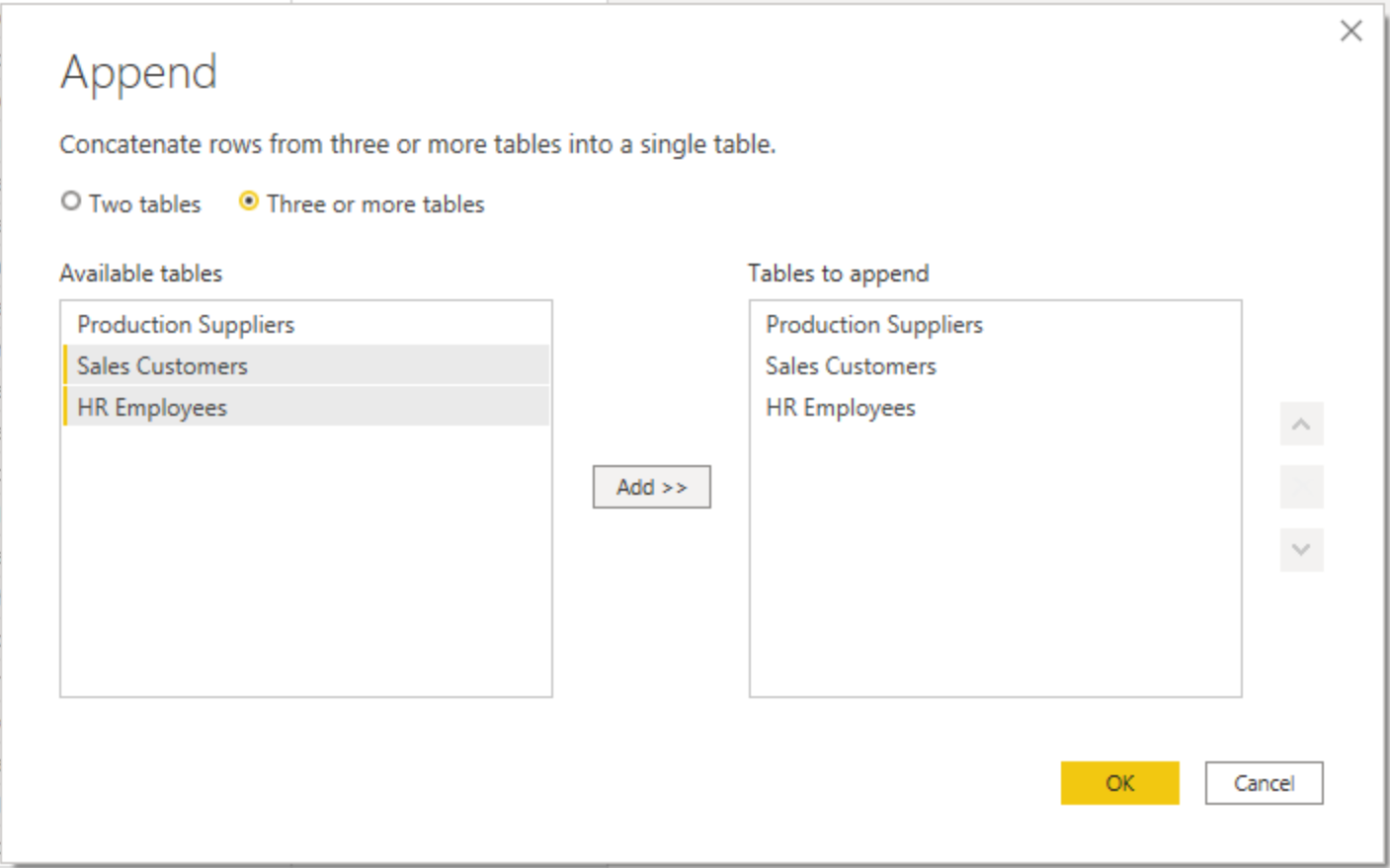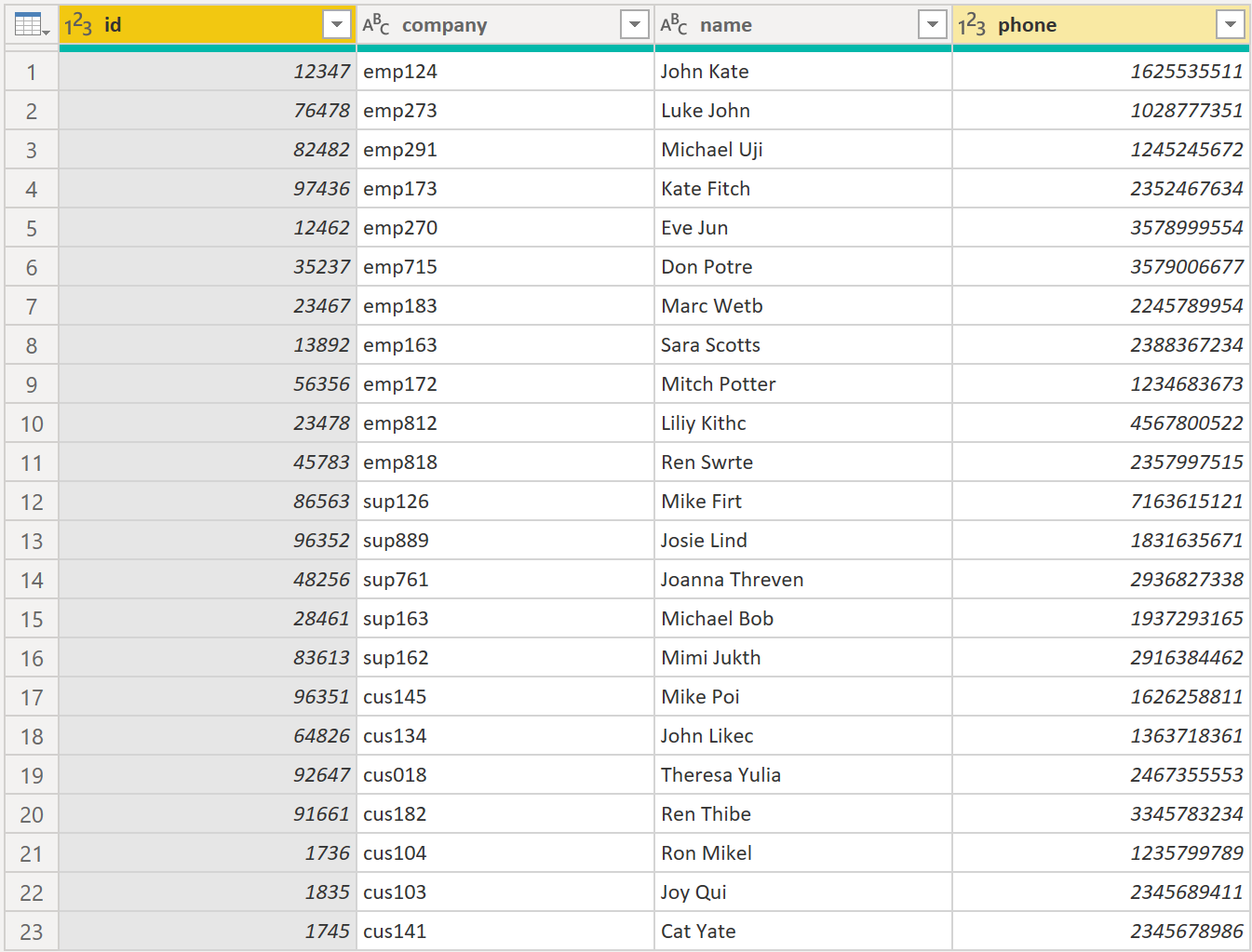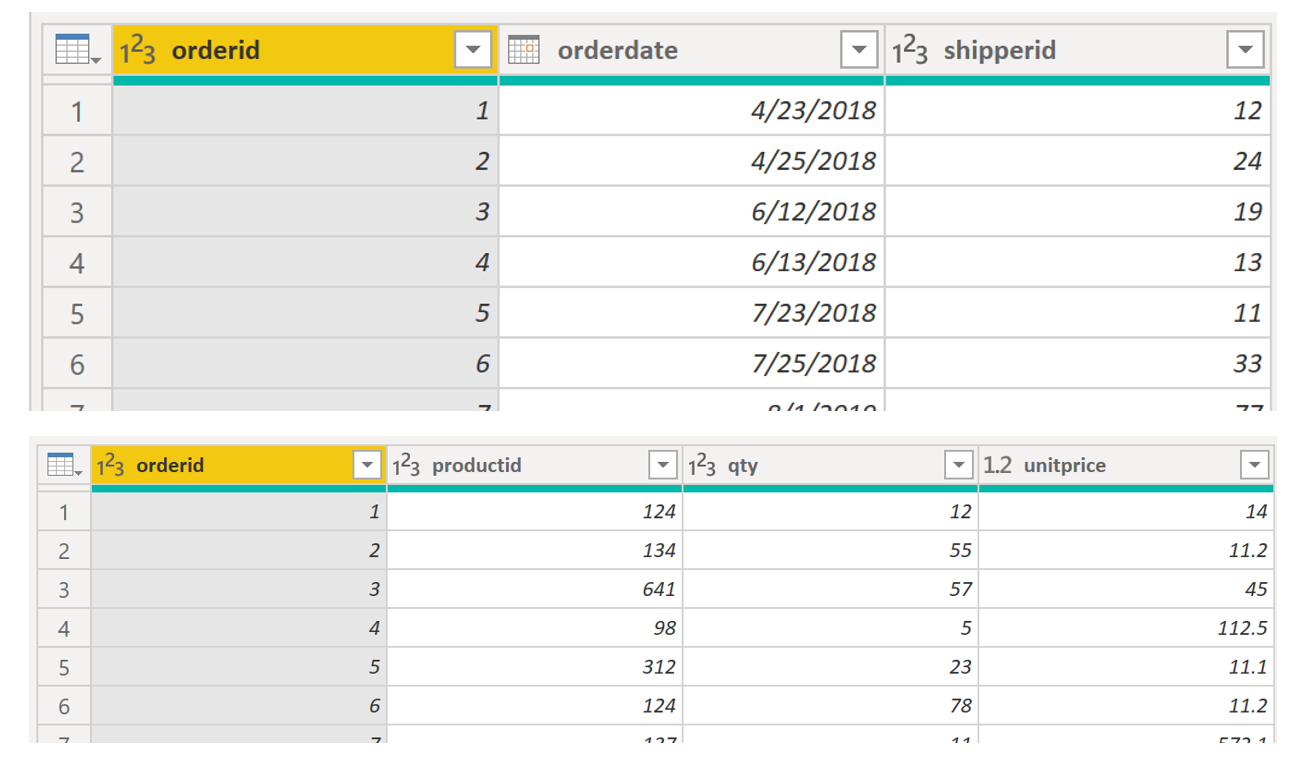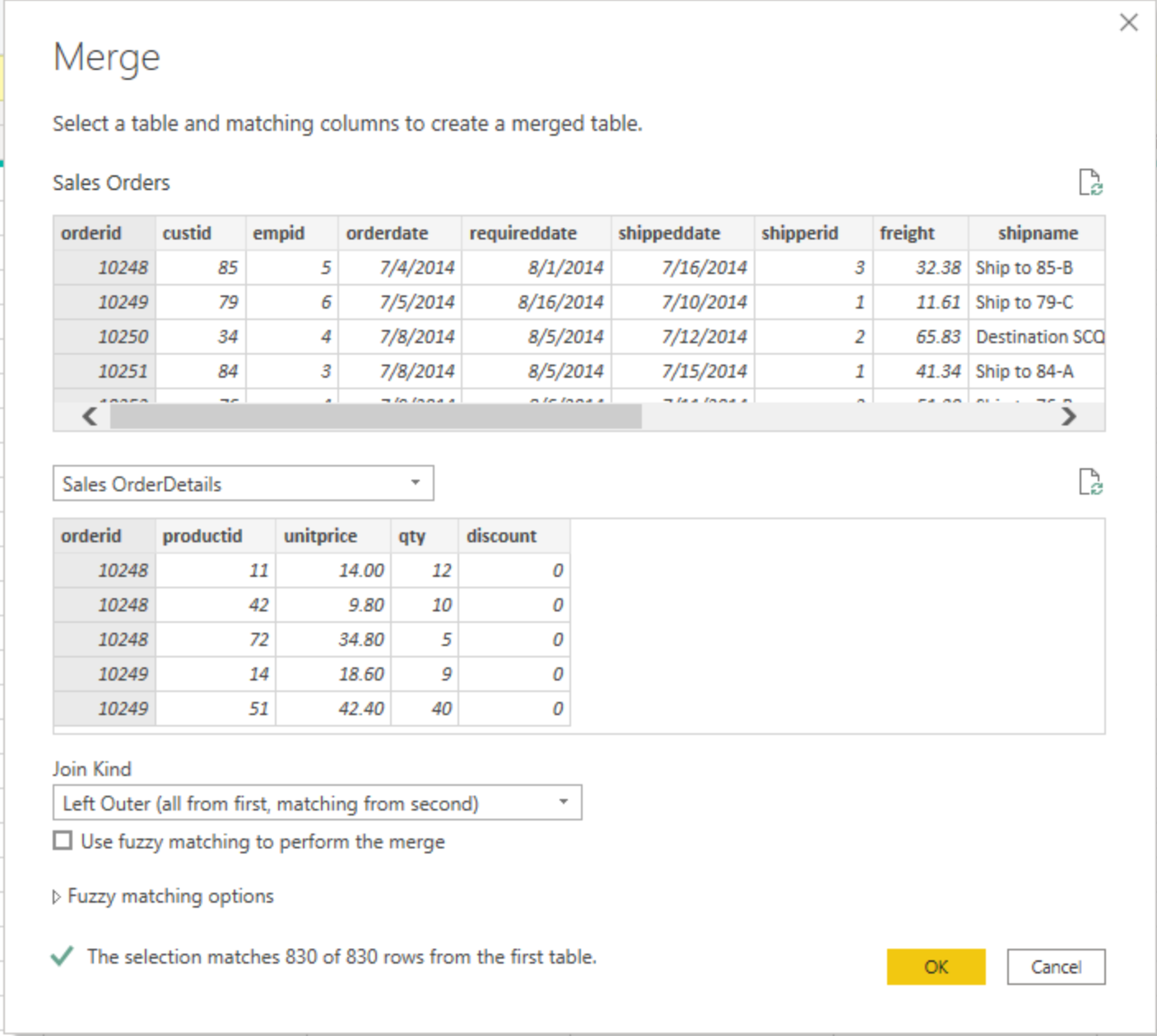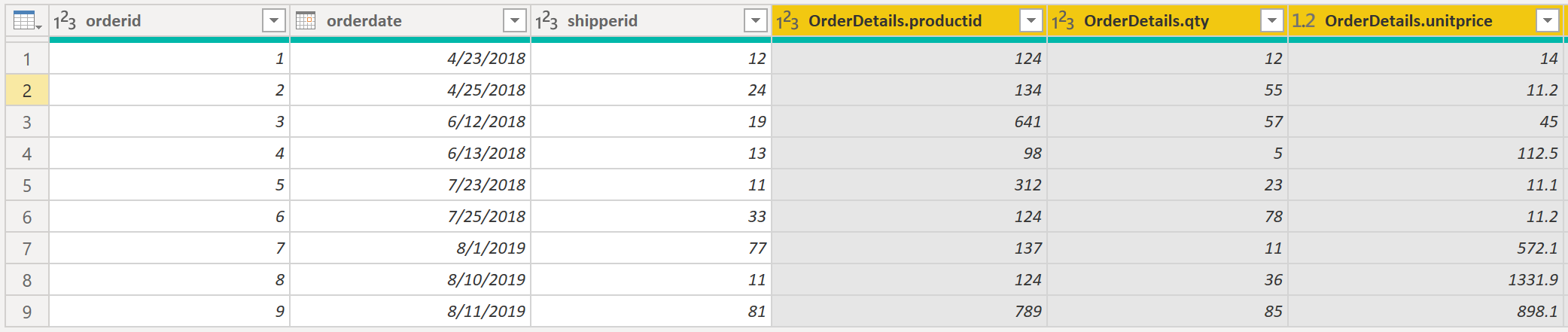Birden çok tabloyu tek tabloda birleştirme
Farklı tabloları veya sorguları birbirine ekleme veya birleştirmenize olanak sağladığından sorguları birleştirme güçlü bir özelliktir. Aşağıdaki durumlarda tabloları tek tabloda birleştirebilirsiniz:
Çok fazla tablo var, bu da aşırı karmaşık bir semantik modelde gezinmeyi zorlaştırıyor.
Aynı role sahip çeşitli tablolar var.
Bir tablonun yalnızca bir veya iki sütunu var ve farklı bir tabloya sığabilir.
Farklı tabloların çeşitli sütunlarını özel bir sütunda kullanmak istiyorsunuz.
Tabloları iki farklı yollar bir araya getirebilirsiniz: birleştirme ve ekleme.
Satış ve İk ekipleri için Power BI raporları geliştirdiğinizi varsayalım. Her çalışanın, tedarikçinin ve müşterinin iletişim bilgileriyle konumlarını içeren bir iletişim bilgileri raporu oluşturmanızı istediler. Veriler, aşağıdaki resimde gösterildiği gibi HR.Employees, Production.Suppliers ve Sales.Customers tablolarında yer alıyor.
Öte yandan bu veriler birden çok tablodan geliyor, dolayısıyla bu birden çok tablodaki verileri nasıl birleştirebileceğiniz ve raporu oluştururken kullanılacak tek doğru kaynak tabloyu nasıl oluşturabileceğiniz ikilemiyle karşı karşıya kalıyorsunuz. Power BI'ın kendi işlevselliği sorguları tek tabloda bir araya getirmenize ve birleştirmenize olanak tanır.
Sorguları ekleme
Sorguları eklediğinizde, başka bir tabloya veya sorguya veri satırları ekleyeceksiniz. Örneğin, biri 300 satırı, diğeri 100 satırı olan iki tablonuz olabilir ve sorguları eklediğinizde 400 satır elde edersiniz. Sorguları birleştirdiğinizde, bir tablodan (veya sorgudan) diğerine sütun ekleyeceksiniz. İki tabloyu birleştirmek için iki tablo arasında anahtar görevi üstlenecek bir sütununuz olmalıdır.
Daha önce bahsedilen senaryo için İk'yı ekleyeceksiniz. Production.Suppliers ve Sales.Customers tablolarını içeren çalışanlar tablosu, böylece bir ana kişi bilgileri listenize sahip olursunuz. Çalışanların, tedarikçilerin ve müşterilerin tüm iletişim bilgilerini içeren tek bir tablo oluşturmak istediğinizden, sorguları birleştirdiğinizde, tek bir birleşik görünüm elde etmek için birleşik tablonuzda ihtiyacınız olan ilgili sütunlar özgün veri tablolarınızla aynı şekilde adlandırılmalıdır.
Sorguları birleştirmeye başlamadan önce bu görev için ihtiyacınız olmayan fazlalık sütunları tablolarınızdan kaldırabilirsiniz. Bu görevi tamamlamak için her tabloyu yalnızca ilgili bilgilerin yer aldığı dört sütunla biçimlendirin ve hepsini aynı sütun üst bilgilerine sahip olacak şekilde yeniden adlandırın: ID, company, name ve phone. Aşağıdaki resimler yeniden biçimlendirilmiş Sales.Customers, Production.Suppliers ve HR.Employees tablolarından alınmış içerik parçacıklarıdır.
Yeniden biçimlendirmeyi bitirdiğinizde sorguları birleştirebilirsiniz. Power Query Düzenleyicisi şeridindeki Giriş sekmesinde Sorguları Ekle açılan listesini seçin. Sorguları Yeni Olarak Ekle'yi seçebilirsiniz; başka bir deyişle, eklemenin çıkışı yeni bir sorgu veya tabloyla sonuçlanır veya Sorguları Ekle'yi seçerek var olan bir tablodaki satırları başka bir tabloya ekleyebilirsiniz.
Sonraki göreviniz yeni bir ana tablo oluşturmaktır, bu nedenle Sorguları Yeni Olarak Ekle'yi seçmeniz gerekir. Bu seçim sizi, aşağıdaki görüntüde gösterildiği gibi Kullanılabilir Tablolar'danEklenecek Tablolara eklemek istediğiniz tabloları ekleyebileceğiniz bir pencereye getirir.
Eklemek istediğiniz tabloları ekledikten sonra Tamam'ı seçin. Aşağıdaki görüntüde gösterildiği gibi, üç tablonuzun tüm satırlarını içeren yeni bir sorguya yönlendirilirsiniz.
Artık çalışanlar, tedarikçiler ve müşterilerin bilgilerini içeren bir ana tablo oluşturmayı başardınız. Power Query Düzenleyicisi'nden çıkabilir ve bu ana tablo çevresinde tüm rapor öğelerini oluşturabilirsiniz.
Öte yandan bir tablodaki verileri diğer tabloya eklemek yerine tabloları birleştirmek istiyorsanız işlem farklı olacaktır.
Sorguları birleştirme
Sorguları birleştirdiğinizde, tablolar arasında ortak olan bir sütunu temel alarak birden çok tablodaki verileri tek bir tabloda birleştirirsiniz. Bu işlem SQL'deki JOIN yan tümcesine benzer. Şimdi Satış ekibinin siparişleri ve onlarla ilgili ayrıntıları (şu anda iki tabloda yer alıyor) tek tabloda bir araya getirmenizi istediğini düşünün. Bu görevi yerine getirmek için aşağıdaki resimde gösterildiği gibi iki tabloyu (Orders ve OrderDetails) birleştirebilirsiniz. Bu iki tablo arasında paylaşılan sütun OrderID'dir.
Power Query Düzenleyicisi şeridinde Giriş'e gidin ve Sorguları Birleştir açılan menüsünü seçin. Burada Sorguları Yeni Olarak Birleştir'i seçebilirsiniz. Bu seçim, açılan listeden birleştirmek istediğiniz tabloları seçebileceğiniz yeni bir pencere açar ve ardından tablolar arasında eşleşen sütunu (bu örnekte orderid) seçebilirsiniz.
Ayrıca iki tablonun nasıl birleştirileceğini de seçebilirsiniz; bu işlem de SQL'deki JOIN deyimlerine benzer. Bu birleştirme seçenekleri şunlardır:
Sol Dış - İlk tablodan tüm satırları ve ikinci tablodan yalnızca eşleşen satırları görüntüler.
Tam Dış - Her iki tablodan da tüm satırları görüntüler.
İç - İki tablo arasında eşleşen satırları görüntüler.
Bu senaryo için Sol Dış birleşim kullanmayı seçeceksiniz. Tamam'ı seçin; bu seçim sizi birleştirilmiş sorgunuzu görüntüleyebileceğiniz yeni bir pencereye yönlendirir.
Şimdi iki sorguyu veya tabloyu farklı yollarla birleştirebilir ve bu sayede verilerinizi iş gereksinimlerinize en uygun şekilde görüntüleyebilirsiniz.
Bu konu hakkında daha fazla bilgi için Power BI'da Verileri Şekillendirme ve Birleştirme belgelerine bakın.